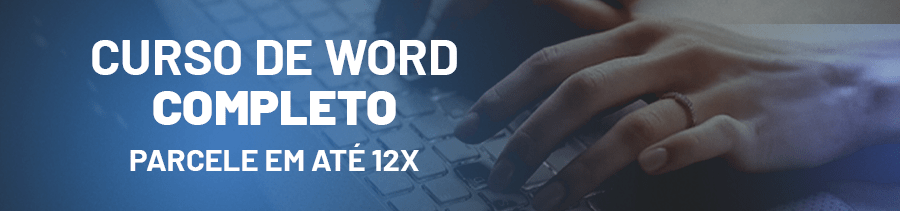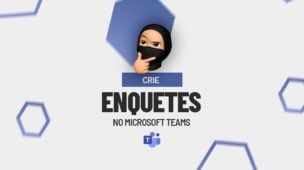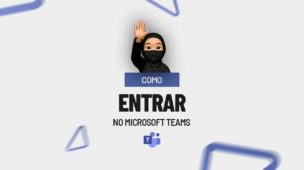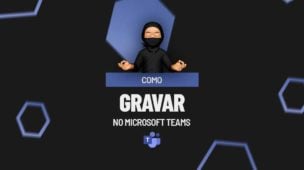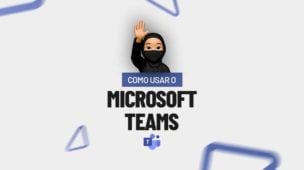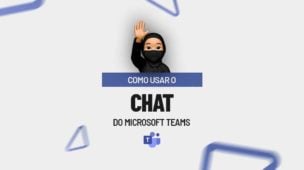Através deste tutorial, você aprenderá como mencionar pessoas na conversa no Microsoft Teams. Bem, se você não sabe, o Microsoft Teams é uma ferramenta da Microsoft desenvolvida para comunicação entre pessoas.
Além disso, ela nos dá a possibilidade de nos comunicar com colegas de trabalho, com o intuito de colaborar com projetos, trocar informações, fazer vídeo chamadas, ligações, reuniões e entre outros.
É bem comum vermos empresas utilizando essa excelente ferramenta para a comunicação entre todos os colaboradores.
Nos chats do Teams, item usado para conversar com seus colegas, há algumas ferramentas que podemos utilizar a nosso favor.
Normalmente, participamos de alguma equipe no chat do Teams, sendo esse, um grupo facilitador quando precisamos falar com várias pessoas sobre um mesmo assunto.
Portanto, às vezes precisamos que uma pessoa específica nos responda algo, ou, precisamos chamar a atenção do grupo para alguma demanda urgente, portanto, vamos aprender como mencioná-los no Microsoft Teams.
Como Mencionar uma Pessoa no Microsoft Teams:
Antes de mais nada, para mencionar uma pessoa específica do seu time, vá até o grupo desejado, coloque o @ na caixa de mensagem, digite as três primeiras letras do nome da pessoa. Lembrando que também é possível realizar esse procedimento em um chat privado.
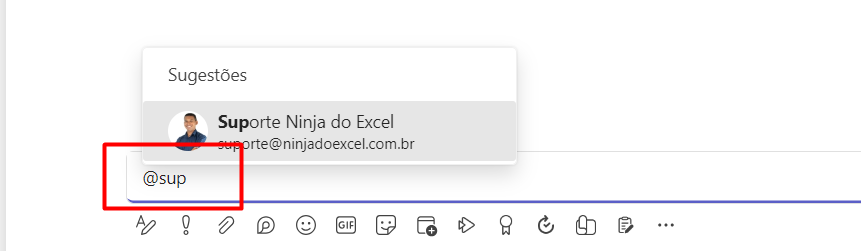
Sendo assim, note que ela irá aparecer para você, em uma caixa acima, selecione-a.
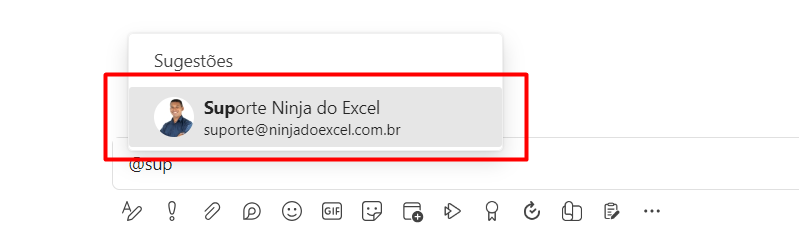
Logo após selecioná-la, digite sua mensagem.
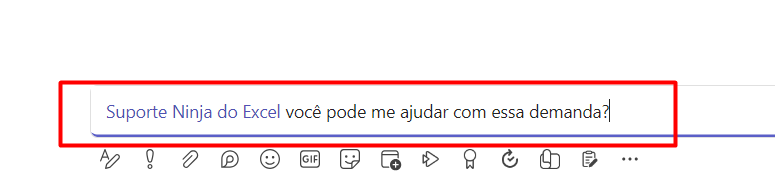
Depois, envie na opção enviar ao lado.

Como Mencionar o Grupo no Teams:
Já, nesta opção, você quer mencionar todos da equipe para dar algum recado, portanto, vá até o grupo desejado, coloque o @ na caixa de mensagem, digite as três primeiras letras do nome da sua equipe, no caso do exemplo é ninjadoexcel.com.br.
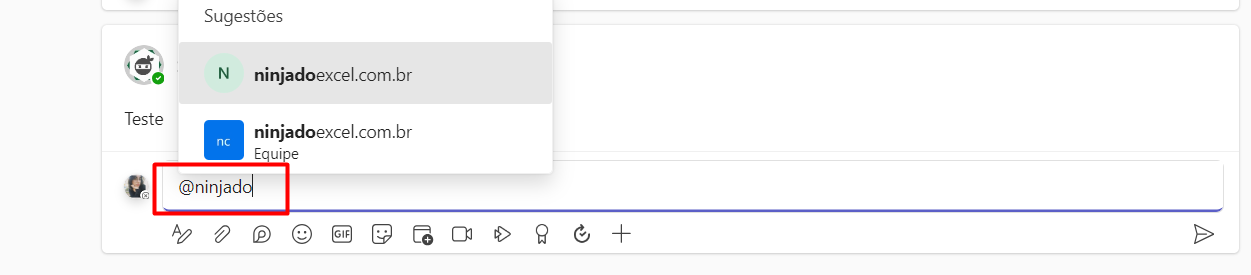
O grupo irá aparecer para você dessa forma, escrito equipe logo abaixo dela, selecione-a.
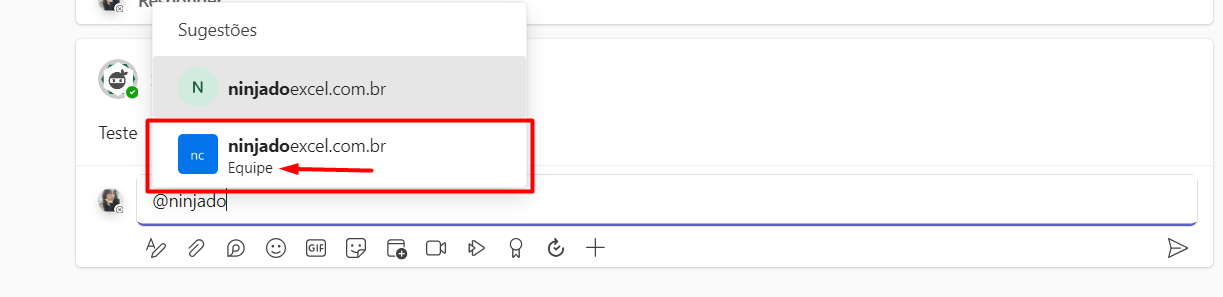
Após selecionar o seu grupo, digite a mensagem desejada.
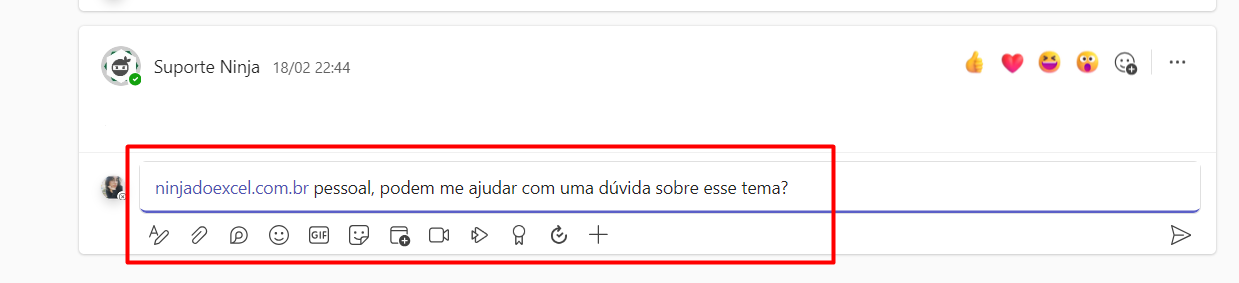
Depois, envie na opção ao lado da caixa de mensagem.
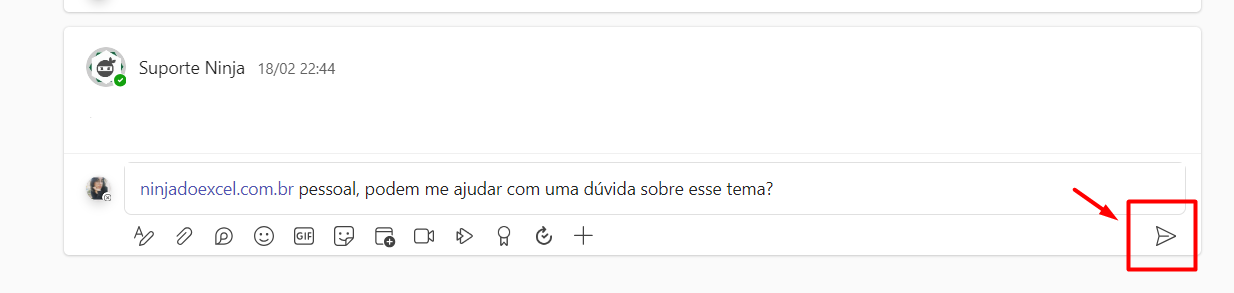
Com as dicas acima, conseguiremos utilizar as ferramentas do chat do Teams a nosso favor e facilitar nossa rotina de trabalho.
Curso de Word Completo
O Microsoft Word é sem dúvidas um dos melhores editores de texto do mundo. Porém, a grande maioria dos usuários não usa nem sequer 30% do que o programa oferece. Por conta disso, nosso curso de Word é focado em você que deseja ganhar desempenho e produtividade.
Durante o curso, você verá, entre outros recursos, como automatizar formatação de textos, usar corretamente imagens e bordas.
Curso de Excel Completo: Do Básico ao Avançado.
Quer aprender Excel do Básico ao Avançado, passando por Dashboards? Clique na imagem abaixo e saiba mais sobre este Curso de Excel Completo.
Por fim, deixe seu comentário sobre se gostou deste post tutorial e se você irá usar essas técnicas em suas planilhas de Excel. E você também pode enviar a sua sugestão para os próximos posts. Até breve!